WPS PPT复制一模一样的幻灯片的方法
2023-06-29 11:25:38作者:极光下载站
很多小伙伴在使用wps PPT进行幻灯片的编辑的过程中,需要将一些已经编辑好的幻灯片进行复制,然后粘贴一模一样的幻灯片到其他的地方,那么我们可以直接通过Ctrl+c进行复制,或者是右键进行复制,还有一种就是在开始菜单下选项复制按钮进行复制,复制之后,我们直接在幻灯片缩略图的位置进行粘贴就好了,粘贴的幻灯片中的内容是不会改变的,且各种格式或者样式也不会改变,下方是关于如何使用WPS PPT复制一模一样的幻灯片的具体操作方法,如果你需要的情况下可以看看方法教程,希望对大家有所帮助。
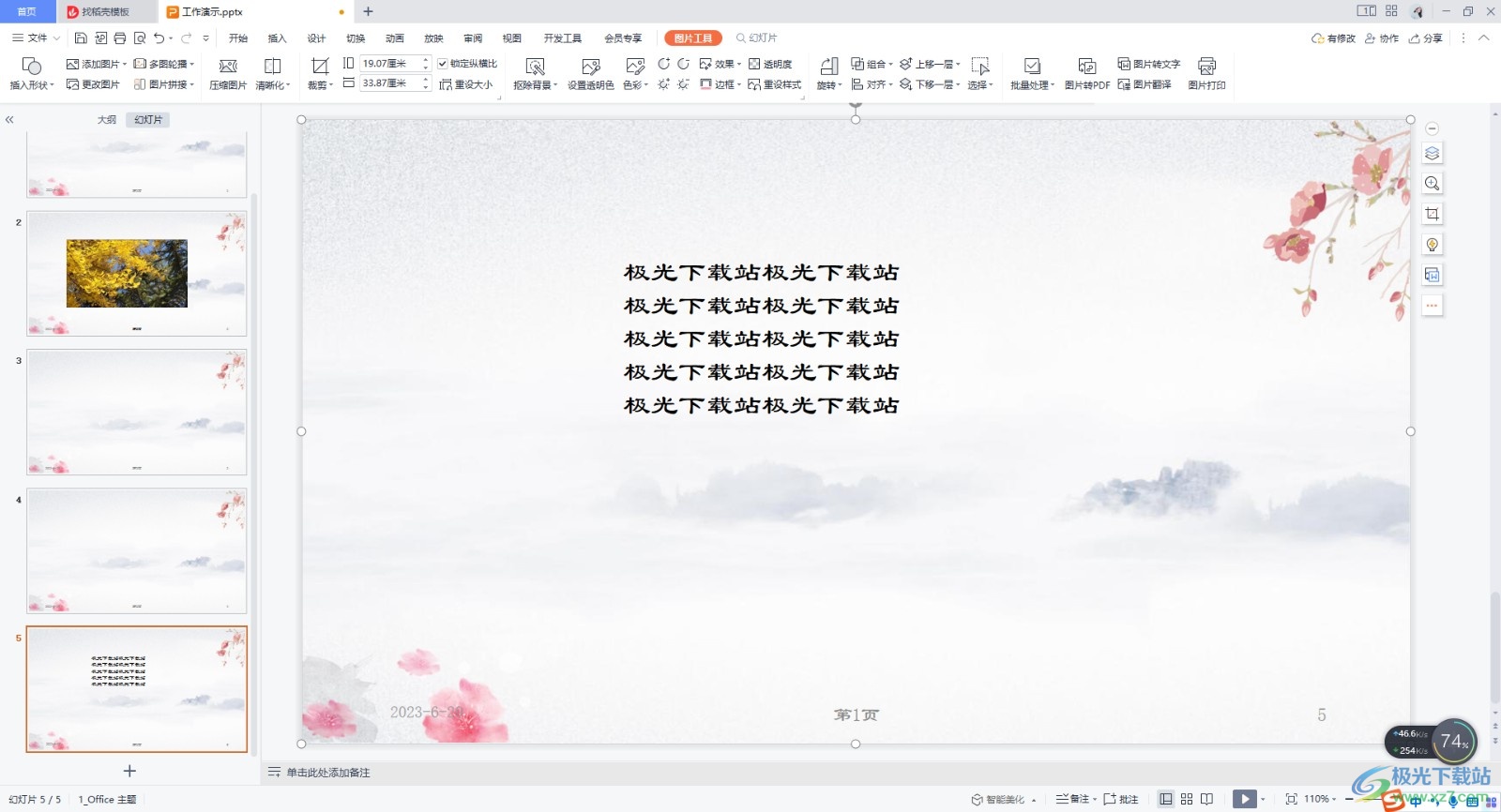
方法步骤
1.首先我们需要选中一张需要进行复制的幻灯片,之后再点击一下【开始】选项卡。
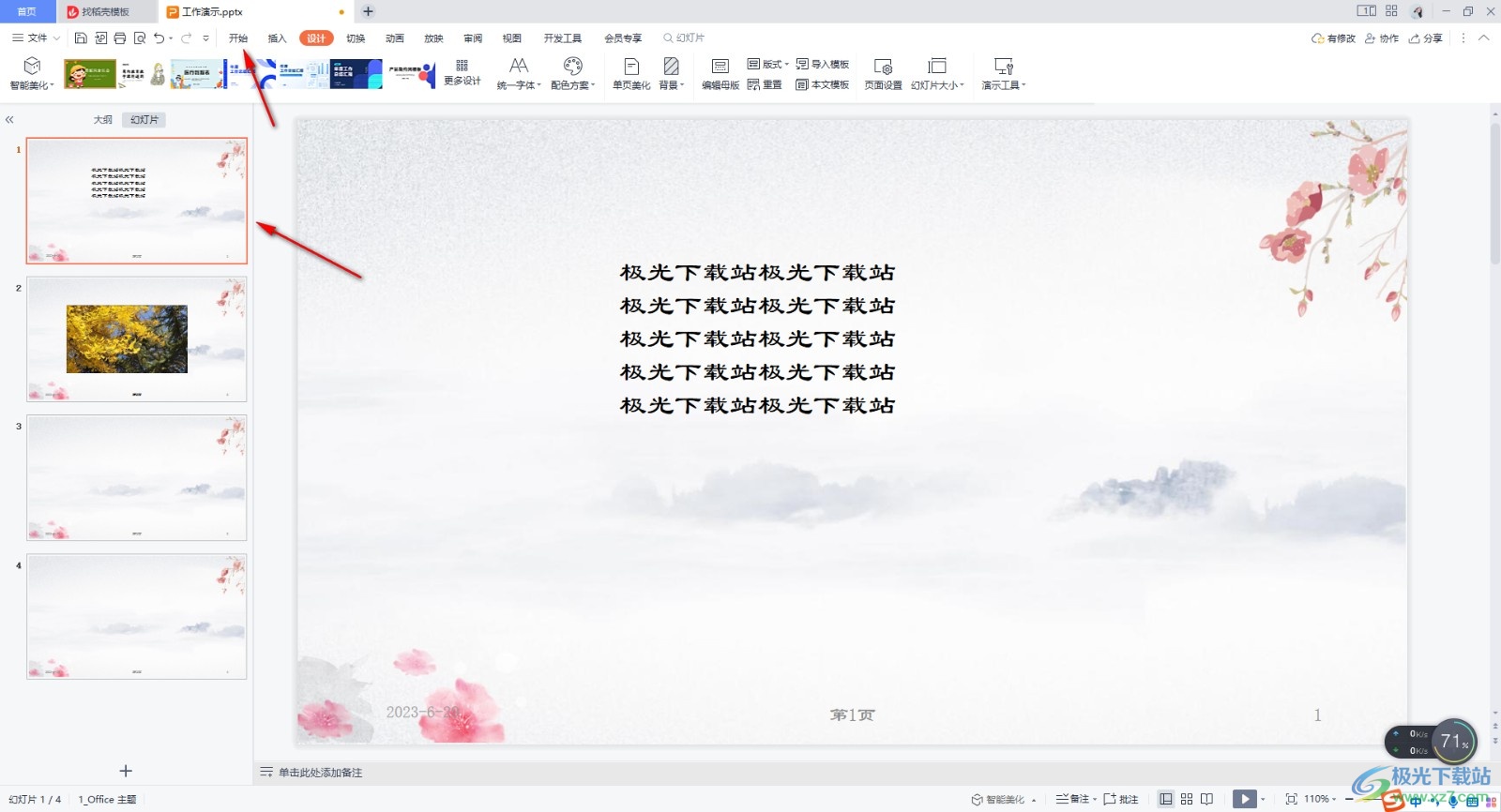
2.之后在工具栏中,将左侧的【复制】按钮进行点击一下即可进行复制操作。
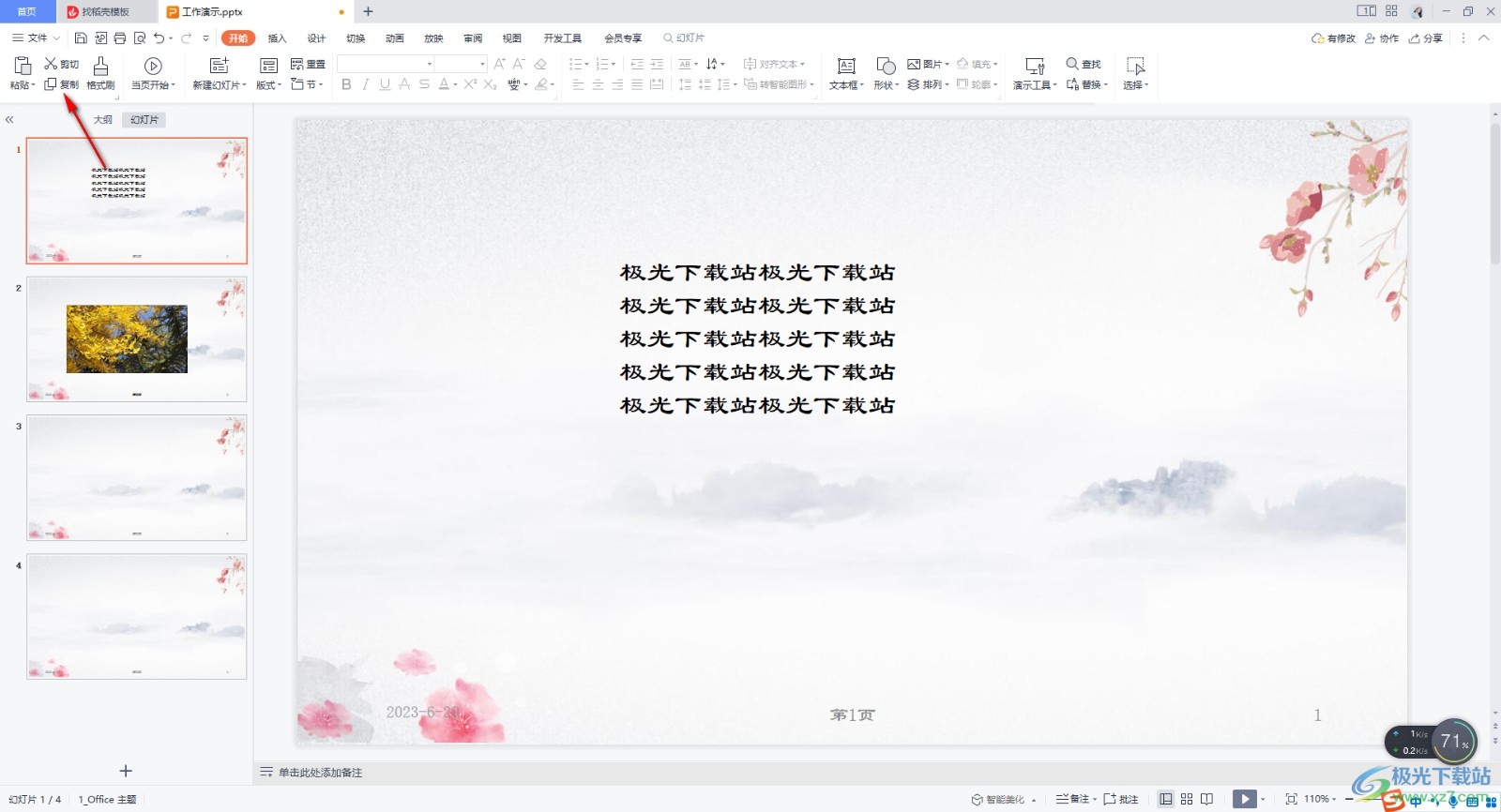
3.或者你还可以直接将已经选中的幻灯片进行右键点击,在旁边出现的选项中选择【复制】选项即可,或者是直接按下键盘上的Ctrl+c进行复制。
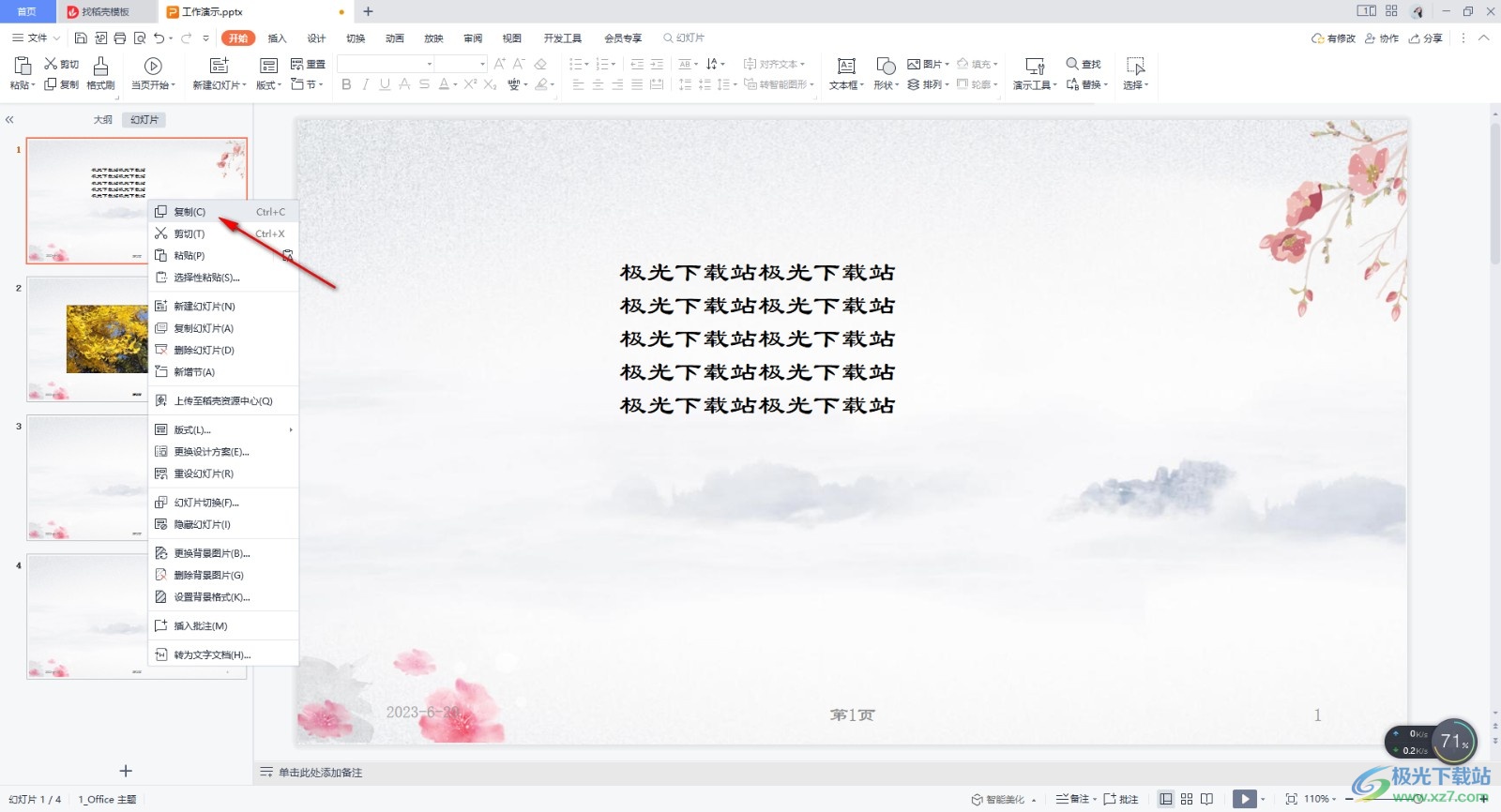
4.随后我们在左侧的位置将其中一个幻灯片进行点击,之后按下键盘上的Ctrl+v进行粘贴,或者是右键点击之后点击【粘贴】。
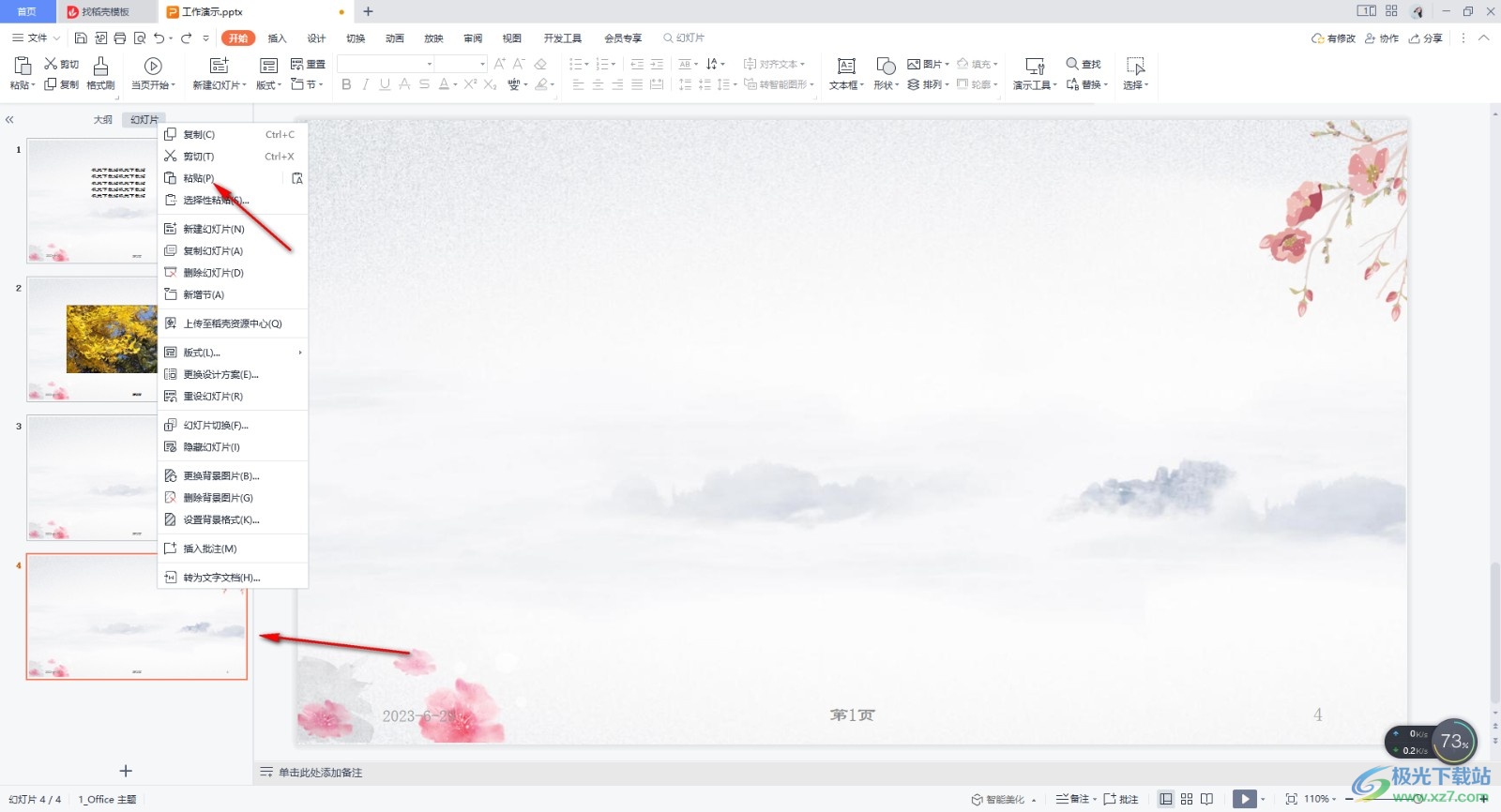
5.那么我们复制好的幻灯片就会粘贴出来,且粘贴的幻灯片的样式、内容以及板式等都是没有改变的,如图所示。
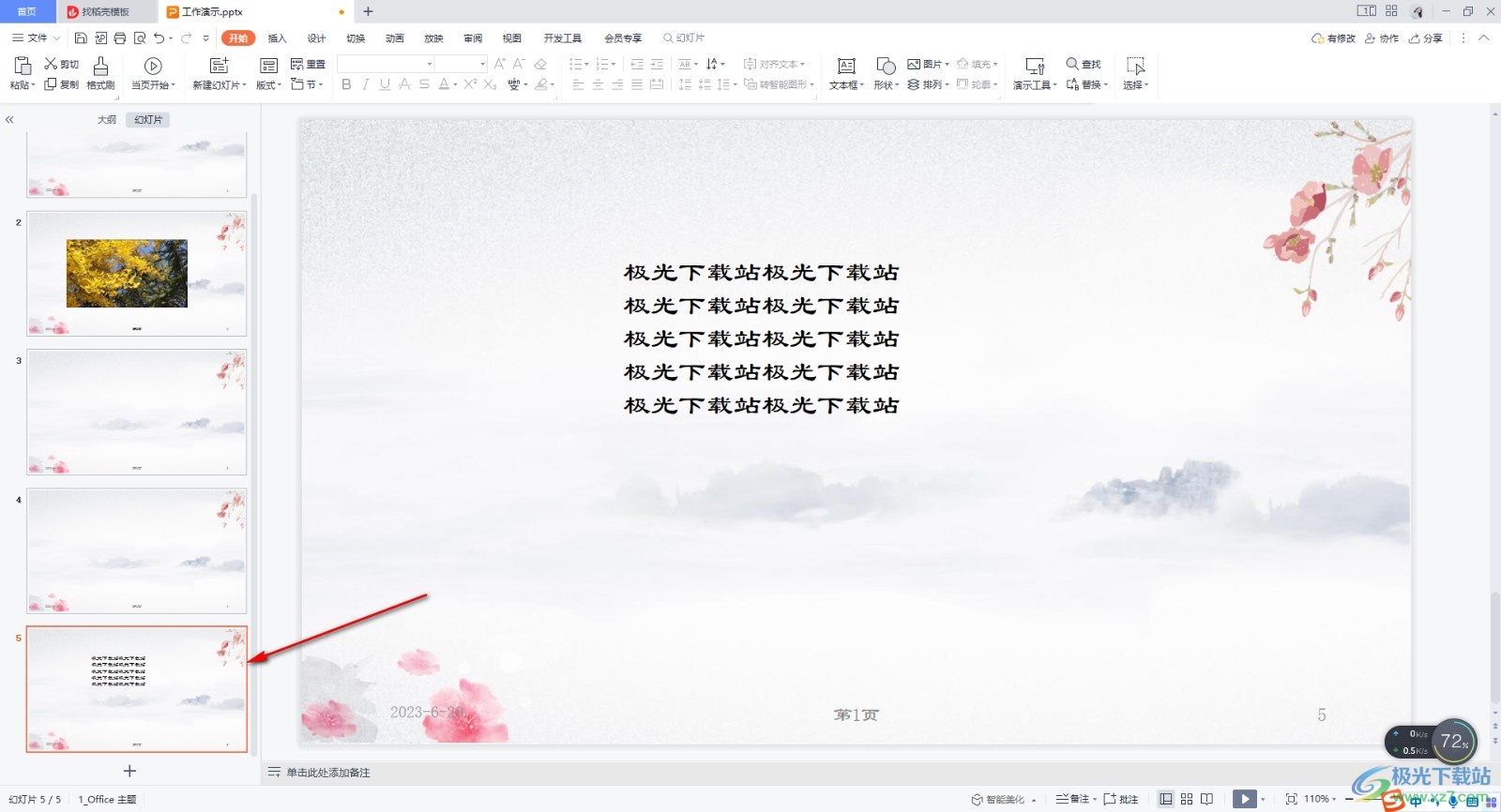
以上就是关于如何使用WPS PPT复制一模一样的幻灯片的具体操作方法,当你在制作幻灯片的时候,需要将其中编辑好的幻灯片复制到另外的地方,那么按照上述方法即可进行复制,复制的幻灯片是不会更改其他的内容的,感兴趣的话可以操作试试。
